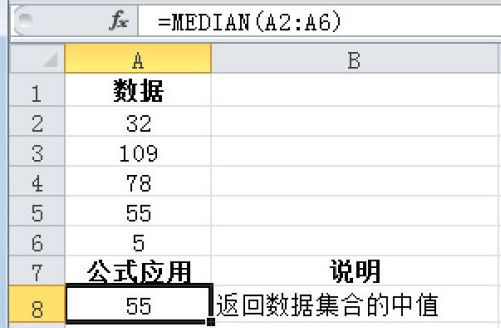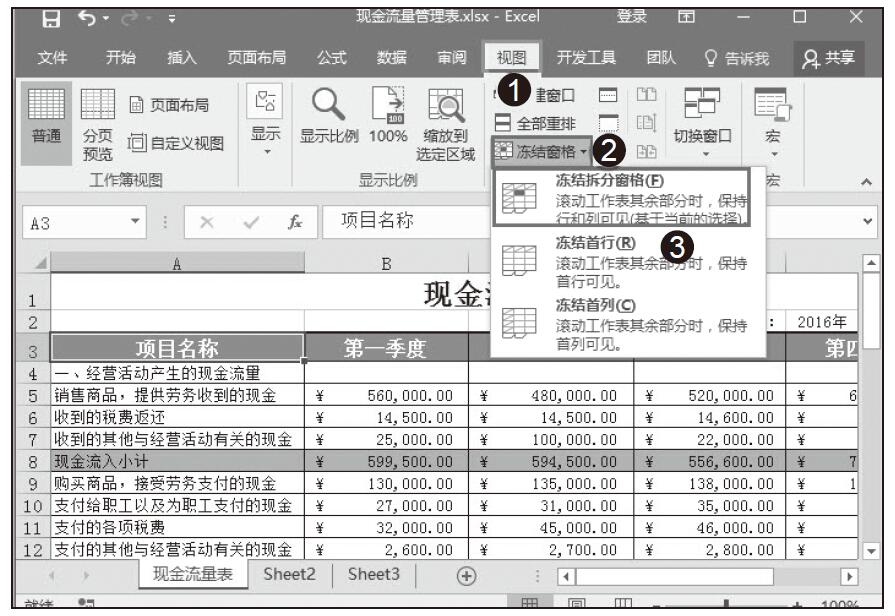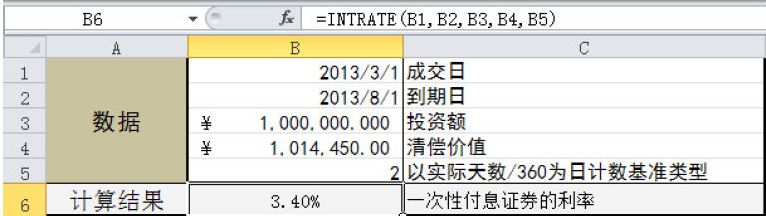HYPERLINK函数用于创建一个快捷方式(跳转),以便打开存储在网络服务器、Intranet或Internet中的文件。当单击函数HYPERLINK所在的单元格时,Excel将打开存储在参数link_location中的文件。其语法如下:
HYPERLINK(link_location,friendly_name)
其中参数link_location为文档的路径和文件名,此文档可以作为文本打开。friendly_name为单元格中显示的跳转文本值或数字值。
说明:如果要选定一个包含超链接的单元格并且不跳往超链接的目标文件,则须单击单元格区域并按住鼠标按钮直到光标变成一个十字,然后释放鼠标按钮。
【典型案例】创建用于打开Internet上某工作表或其他工作表的超链接。
步骤1:以下公式打开存储在Internet的“example.microsoft.com/report”地址上的工作表“Budget Report.xls”,并显示文本“单击打开报告”:
=HYPERLINK("http://example.microsoft.com/report/budget report.xls","单击打开报告")
步骤2:以下公式创建对工作簿“Budget Report.xls”的“Annual”工作表中F10单元格的超链接,该工作簿存储在Internet的“example.microsoft.com/report”地址上。工作表中包含超链接的单元格将以D1单元格的内容作为其显示的跳转文本:
=HYPERLINK("[http://example.microsoft.com/report/budget report.xls]Annual!F10",D1)
步骤3:以下公式创建对工作簿“Budget Report.xls”的“第1季度”工作表中DeptTotal区域的超链接,该工作簿存储在Internet的“example.microsoft.com/report”地址上。工作表中包含超链接的单元格将显示跳转文本“单击此处查看第一季度部门汇总”。
=HYPERLINK("[http://example.microsoft.com/report/budget report.xls]First Quarter! DeptTotal", "单击此处查看第一季度部门汇总")
步骤4:以下公式将创建指向另一个外部工作簿“Mybook.xls”中名为Totals的区域的超链接。
=HYPERLINK("[C:\My Documents\Mybook.xls]Totals")
步骤5:可以在工作表内创建超链接,以便从一个单元格跳转到另一个单元格。例如,如果“Budget”工作簿中的“七月”工作表为活动工作表,则下面的公式将创建跳转到E56单元格的超链接,链接的文本本身为E56单元格中的数值。
=HYPERLINK("[Budget]七月!E56",E56)
说明:如果要跳转到同一工作簿中的其他工作表,则可以更改超链接中的工作表名称。在上例中,如果要创建指向“十一月”工作表中E56单元格的链接,则将公式中的“七月”更改为“十一月”。


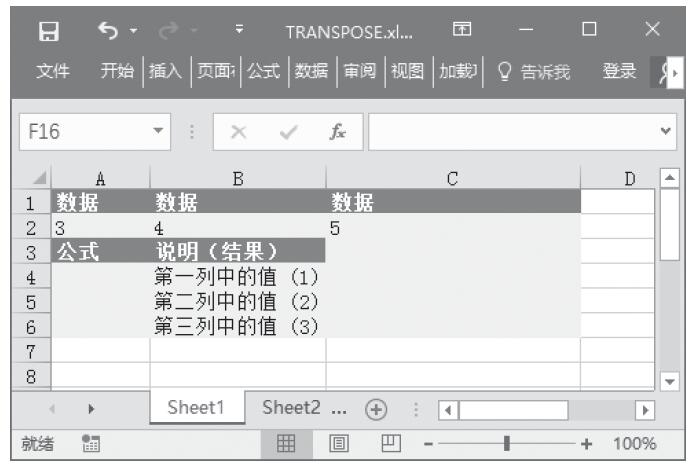

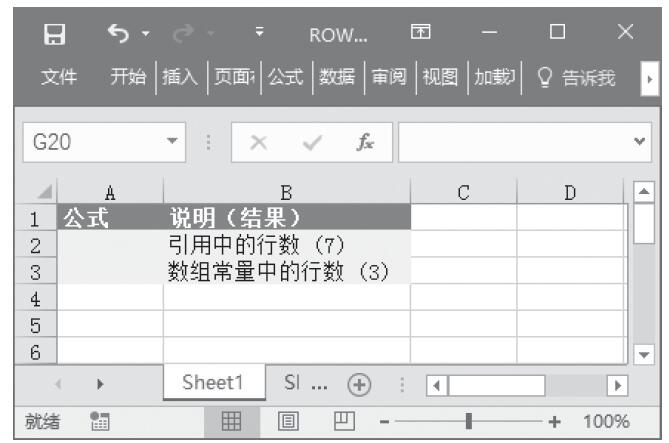
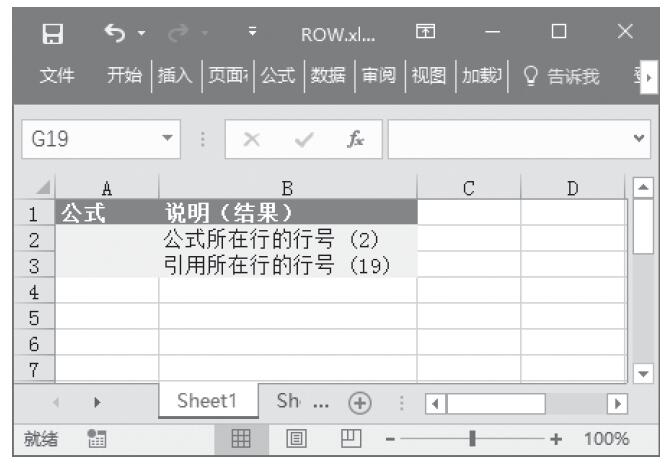
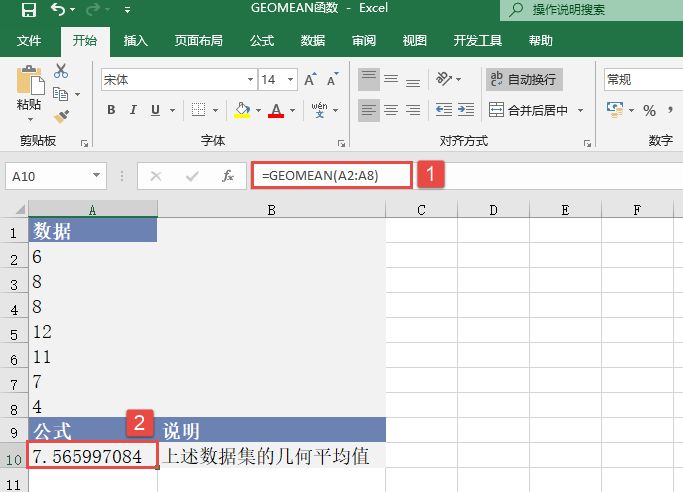
![抛开图表看问题[围魏救赵]](https://www.dgxue.com/excel/img2/image00565.jpeg)